Тип урока: изучение и закрепление полученных знаний.
Вид урока: комбинированный.
Технология: личностно-ориентированная.
Цель
- Изучение инструментов коррекции изображения.
Задачи
- Закрепить навыки устранения дефектов изображения, используя инструменты: клонирование штампа, текстурный штамп, вставка; научиться устранять эффект "красных глаз"; научиться применять инструмент лечащая кисть.
- Развивать рациональное использование различных инструментов коррекции.
- Воспитывать внимание и взаимное уважение во время ответов у доски и при обсуждении проектов домашнего задания.
Программно-дидактическое обеспечение: ЭВМ типа IBM, ОС Windows XP, ППП PhotoShop CS2, Activstudio Professional Edition V3, интерактивное оборудование: доска, ручка, указка, тестирующие устройства.
Требования к знаниям и умениям:
Учащиеся должны знать:
- знать назначение и возможности инструментов коррекции изображения;
Учащиеся должны уметь:
- уметь применять инструменты Лечащая и корректирующая кисть, уметь устранять эффект "красных глаз".
Предварительная подготовка:
- Подготовить тестирующие устройства для учащихся.
- Скопировать на ученические компьютеры исходные файлы для выполнения практической работы (папка Раздел 7).
- Распечатать теоретический материал, практические задания, листы ответов учащихся.
План занятия
|
2 |
14 |
|
10 |
|
14 |
|
5 |
Ход урока
1. Организационный момент.
Приветствие учащихся, мобилизация внимания.
Страница флипчарта № 1 (Приложение 1). Тема занятия.
2. Актуализация опорных знаний
а) Упражнение "Найдите отличие". Страница флипчарта № 2.
Найдите и поясните найденные отличия в предложенных изображениях.

Рис.1 |
Рис. 2 |
|
| Текущий инструмент | Прямоугольное выделение | Размытие |
| Вид | Линейки выключены | Линейки включены |
| Активная панель | Цвет | Примеры |
| Строка состояния | Размер файла (Кб) | Размер изображения (см) |
| Тип фала | .tif | .jpg |
| Гистограмма | Отсутствие темных и светлых тонов, преобладание серых | Отсутствие светлых тонов |
Учащиеся записывают найденные отличия в распечатанных ранее листах ответов учащихся.
| Фамилия, имя | ||
Рис.1 |
Рис. 2 |
|
Время на самостоятельную работу - 3 мин. Затем идет работа со всей группой. Желающий учащийся отмечает цветом найденное отличие на интерактивной доске. За каждый правильно найденный отличительный признак, учащийся добавляет себе 1 балл. По окончании работы учащиеся подсчитывают общее количество баллов и выставляют оценку:
(Страница флипчарта №3)
- "5" - 5-6 баллов
- "4" - 3-4 балла
- "3" - 2 балла
б) Установить соответствие. Страница флипчарта № 4, 5, 6.
Установить соответствие между названиями, определениями и пиктограммами соответствующих инструментов коррекции изображений.
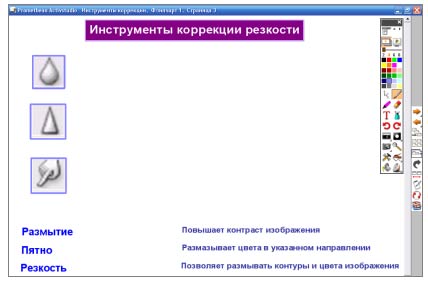
| Размытие | Позволяет размывать контуры и цвета изображения | |
|
Резкость | Повышает контраст изображения |
| Пятно | Размазывает цвета в указанном направлении |
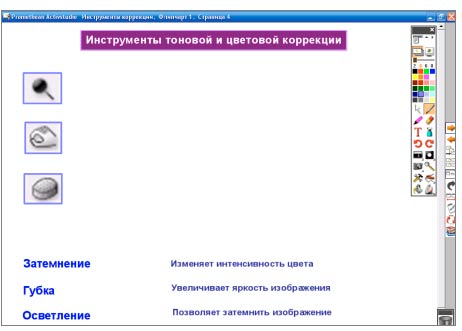
| Осветление | Увеличивает яркость изображения | |
| Затемнение | Позволяет затемнить изображение | |
| Губка | Изменяет интенсивность цвета |
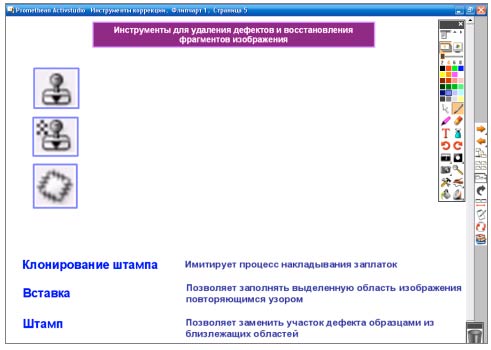
| Клонирование штампа | Позволяет заменить участок дефекта образцами из близлежащих областей | |
| Штамп | Позволяет заполнять выделенную область изображения повторяющимся узором | |
| Вставка | Имитирует процесс накладывания заплаток |
в) Устранение дефектов изображения с использованием инструментов Клонирование штампа, Штамп, Вставка.
(Выполняется в программе Adobe Photo Shop, файл На берегу моря.ipg) <Приложение2>.
Примечание: предварительно выполнить тоновую коррекцию изображения. При использовании инструмента Клонирование штампа обратить внимание на использование кисти с жесткими и размытыми краями.
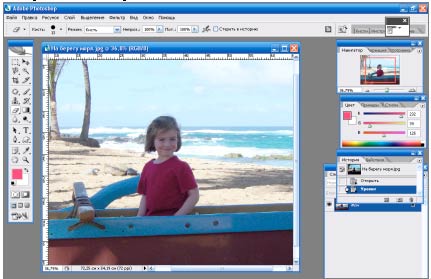
Учащимся предлагается удалить отверстия в лодке, используя указанные выше инструменты.
3. Изучение нового материала.
Изучить совместно с учащимися инструменты Корректирующая кисть, Лечащая кисть.
![]()
По своему действию инструмент очень похож на Клонирование штампа. Он позволяет взять образец, щелкнув в соответствующем месте изображения при нажатой клавише Alt, а затем рисовать этим образцом. Разница заключается лишь в том, что, когда копируемый образец помещается на нужный участок изображения, он принимает текстуру, освещение и тени корректируемой области, очень естественно вписываясь в окружение.
![]()
Корректирующая кисть (Spot Healing Brush Tools)
![]()
Способ применения достаточно прост: активизировав его, выбрать размер кисти несколько больший, чем размер дефекта, и затем щелкнуть на месте дефекта. При правильном подборе размера кисти одного щелчка обычно вполне достаточно.
![]()
Открыть файл Глаза.jpg. Показать использование инструмента Red Eye Tools "Красный глаз"
Red Eye Tools "Красный глаз"
![]()
Всем, наверное, знаком "эффект красных глаз" на снимке, и назначение инструмента Red Eye Tools как раз и состоит в том, чтобы вернуть глазам нормальный цвет. Для использования инструмента достаточно активизировать инструмент и выполнить щелчок на красной области глаза. В большинстве случаев достаточно одного щелчка для выполнения полной корректировки цвета глаза, но иногда может понадобиться выполнить настройки инструмента, которые сводятся к изменению двух параметров на панели инструментов.
Размер зрачка. Изменить параметр следует, когда на зрачке, например, не полностью удален красный цвет.
Значение зрачка (величина затемнения). Этот параметр следует увеличить настолько, насколько темным должен быть цвет зрачка после коррекции, чем больше будет это значение, тем темнее станет цвет зрачка.
![]()
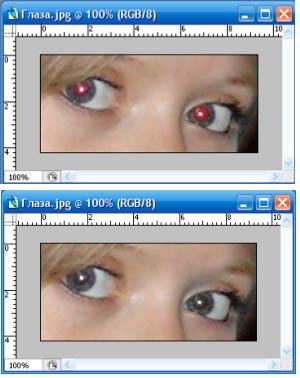
4. Практическая работа. <Приложение 2>